功能概述
1、电脑连接扫描仪后,可以通过扫描管理器进行扫描。
2、扫描管理器中的文件可以合并为pdf文件
功能介绍
步骤一:打开扫描管理器
扫描功能:在启动器中打开扫描管理器
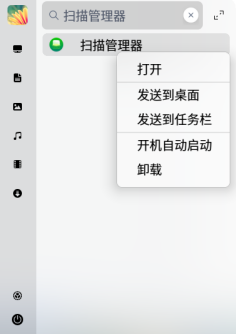
启动器中找到扫描功能
步骤二:点击扫描
扫描管理器界面,可以看到扫描仪,点击扫描可以进行扫描操作。
如果看不到扫描设备可以,点击右上角刷新。
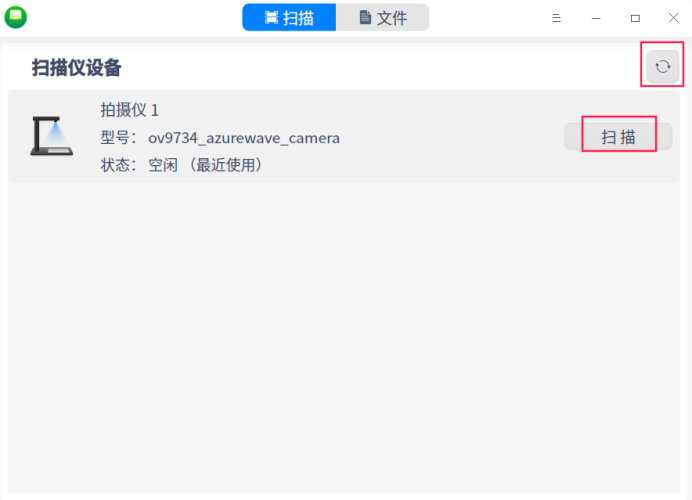
扫描管理器界面
点击文件查看扫描文件
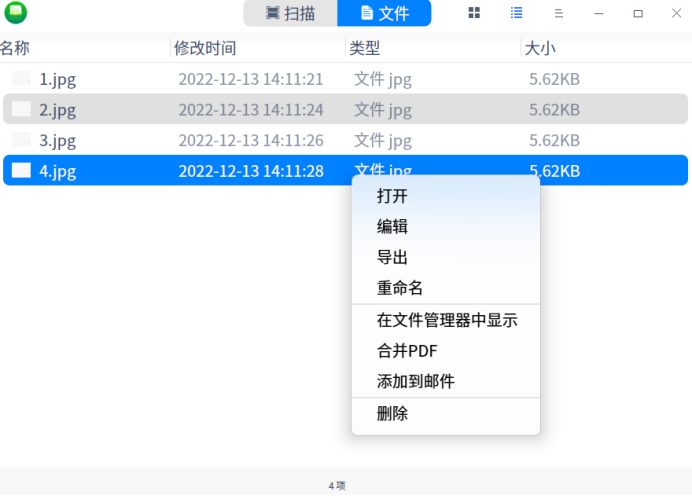
查看扫描文件
步骤三:合并为pdf文档
图片合并为pdf文档功能,选中所有图片后,右键可以将图片合并为pdf文档。
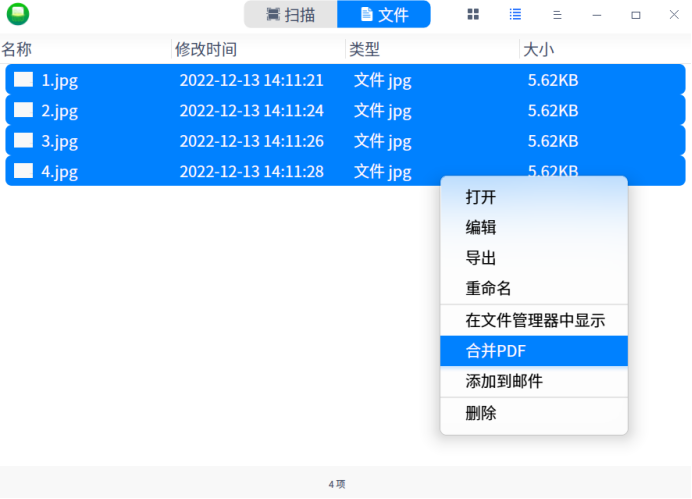
图片合并为pdf文档
合并后的pdf文件,如下图
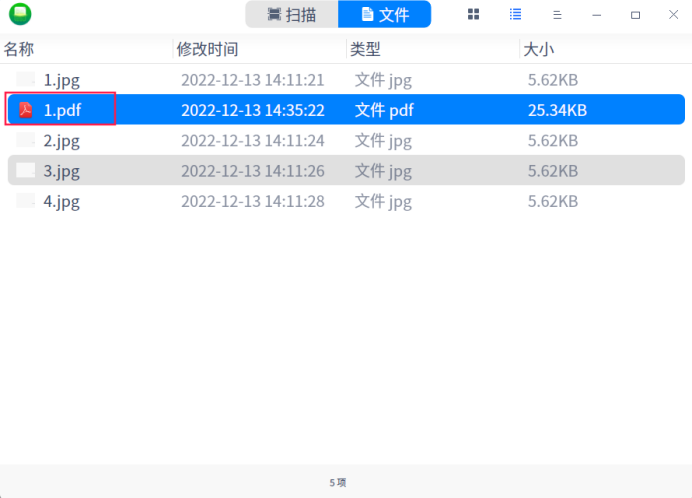
合并后的pdf文件
备注:可以将图片文件按照顺序直接拷贝到扫描管理器默认的缓存位置,将文件合并为pdf格式。
通过右上角设置,可以查看缓存文件夹位置。如下图:
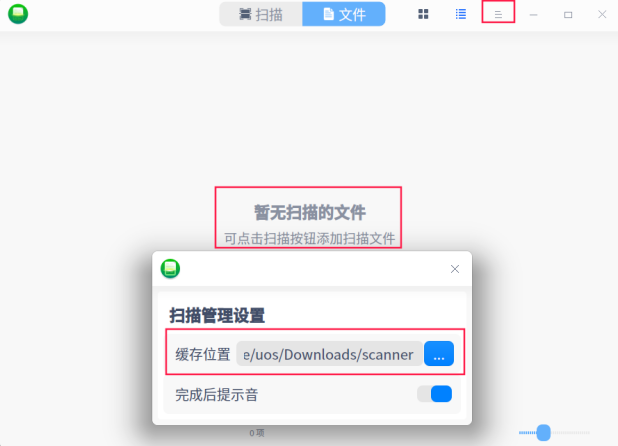
缓存文件夹位置
将文件拷贝到缓存位置的文件夹/home/uos/Downloads/scanner,如下图:
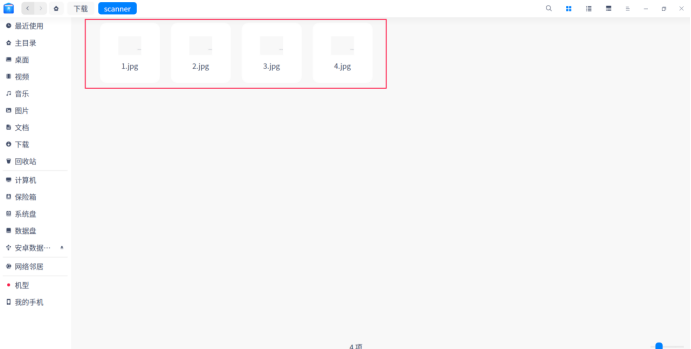
文件拷贝到缓存位置的文件夹
©统信软件技术有限公司。访问者可将本网站提供的内容或服务用于个人学习、研究或欣赏,以及其他非商业性或非盈利性用途,但同时应遵守著作权法及其他相关法律的规定,不得侵犯本网站及相关权利人的合法权利。除此以外,将本网站任何内容或服务进行转载,须备注:该文档出自【faq.uniontech.com】统信软件知识分享平台。否则统信软件将追究相关版权责任。


